u盘缩水,图文详解u盘缩水后怎么修复
- 2018-09-21 09:04:00 分类:u盘教程
使用缩水U盘拷贝资料时,往往对造成重要资料文件的丢失,同时“无限制”的拷贝资料,更造成了不可预知的错误。解决此类问题的最有效方法就是还原缩水U盘真实容量,那么u盘缩水后怎么修复?下面,小编就来跟大家探讨一下修复u盘缩水的经验。
最近一朋友去电脑城买了个16G的U盘,电脑上用U盘鉴定器一检查结果显示实际容量只有4G,并提示这是缩水U盘。缩水U盘,也称“扩容盘”、“升级盘”。那么遇到了u盘缩水,怎么修复?下面,小编就来跟大家讲解u盘缩水的修复方法了。
u盘缩水后怎么修复
鉴定自己的u盘是否为缩水u盘,可以上网搜索下载u盘鉴定器,种类很多,常用的杀毒软件都有带。鉴定需要几分钟,为了防止误诊,可以多试几次或者换各软件试试。

u盘示例1
此外可以在使用过程中根据实际情况判断,如有存入大文件速度只有几十kB,无故u盘文件损坏都有可能说明u盘可能存在缩水情况,建议及时检测检测。
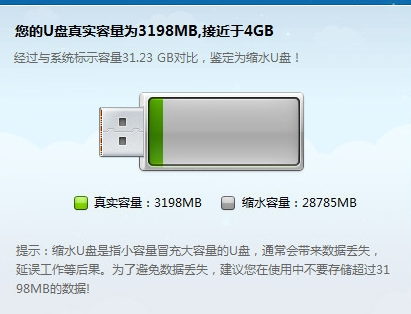
u盘示例2
确定为缩水u盘后,需要量产为实际大小,避免文件数据的再次丢失或者损坏造成损失。着就需要知道u盘的芯片型号,可以有两种方法知道,一是把u盘拆开看芯片上印的型号如下图小正方形黑块。

u盘缩水示例3
二是软件测试,有芯片无忧等工具软件,如下图测试结果,显示为CBM系列。比如笔者的u盘是CBM2095。
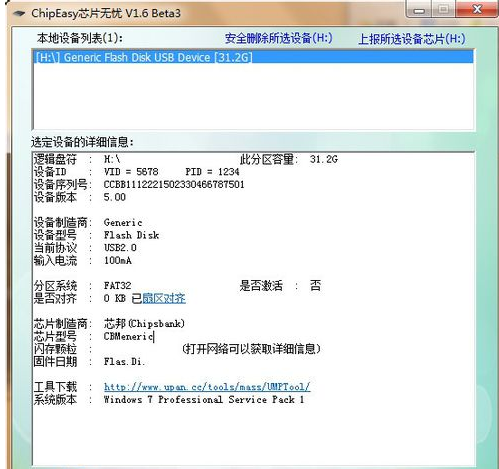
u盘缩水示例4
知道u盘芯片型号后就需要搜索量产工具了。如搜CBM2095量产工具
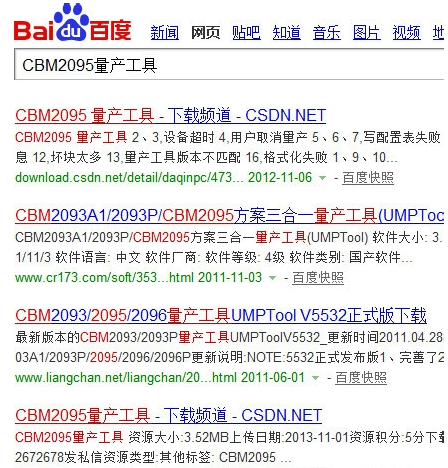
u盘示例5
打开量产工具,
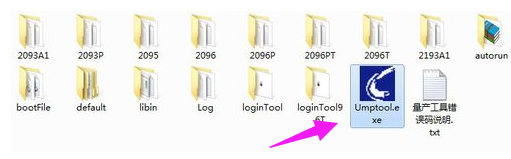
修复u盘示例6
首先做量产设置,
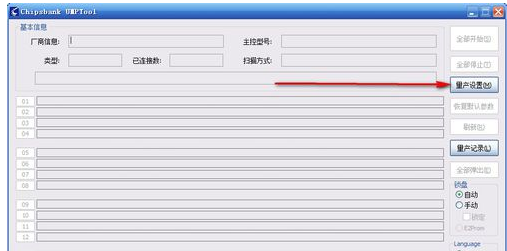
u盘缩水示例7
点击会有密码提示,初始为123456,如果不行直接修改密码。
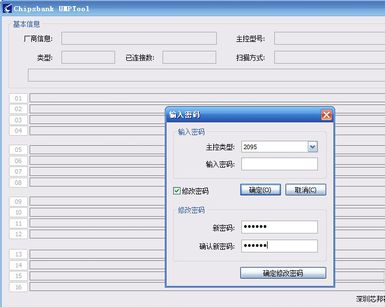
修复u盘示例8
做好如下图设置,可以自定义,记得保存设置
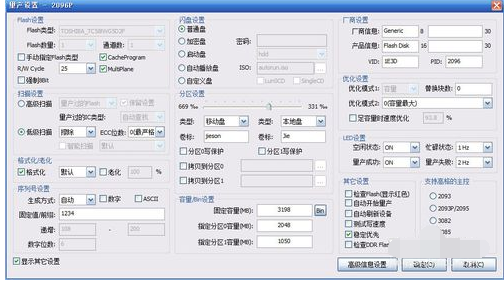
修复u盘示例9
设置好后点击,全部开始,等待即可完成,
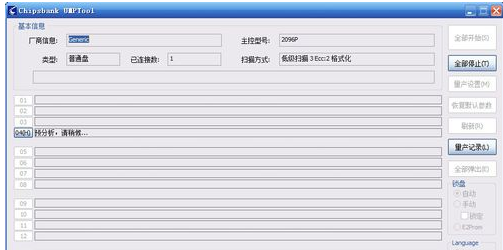
修复u盘示例10
下图是笔者u盘的量化成功过程(分两区),

缩水示例11
也可以不分或多分,在上步骤的设置中,然后就恭喜大功告成。

修复u盘示例12
以上就是关于u盘缩水的修复方法了。